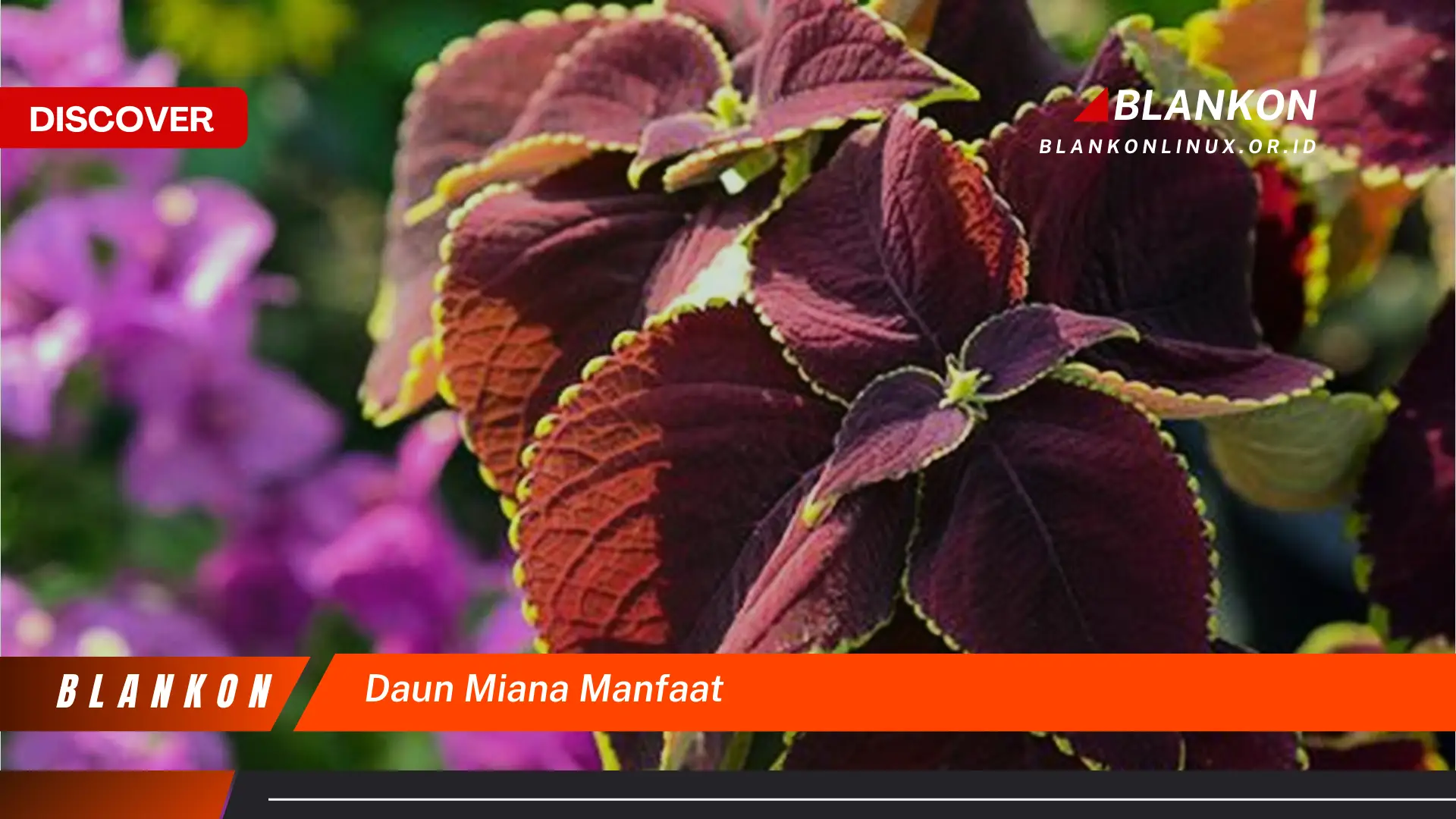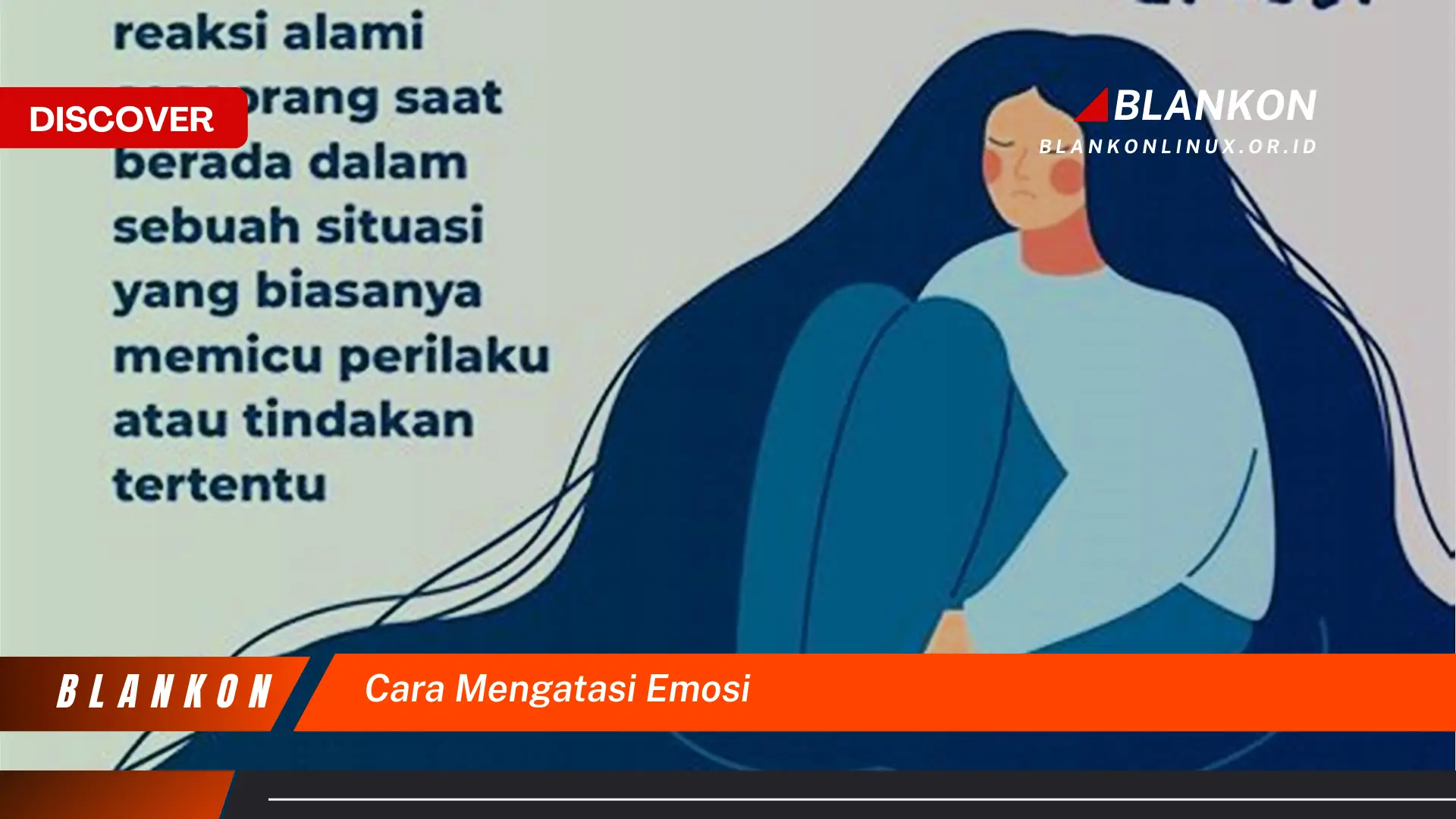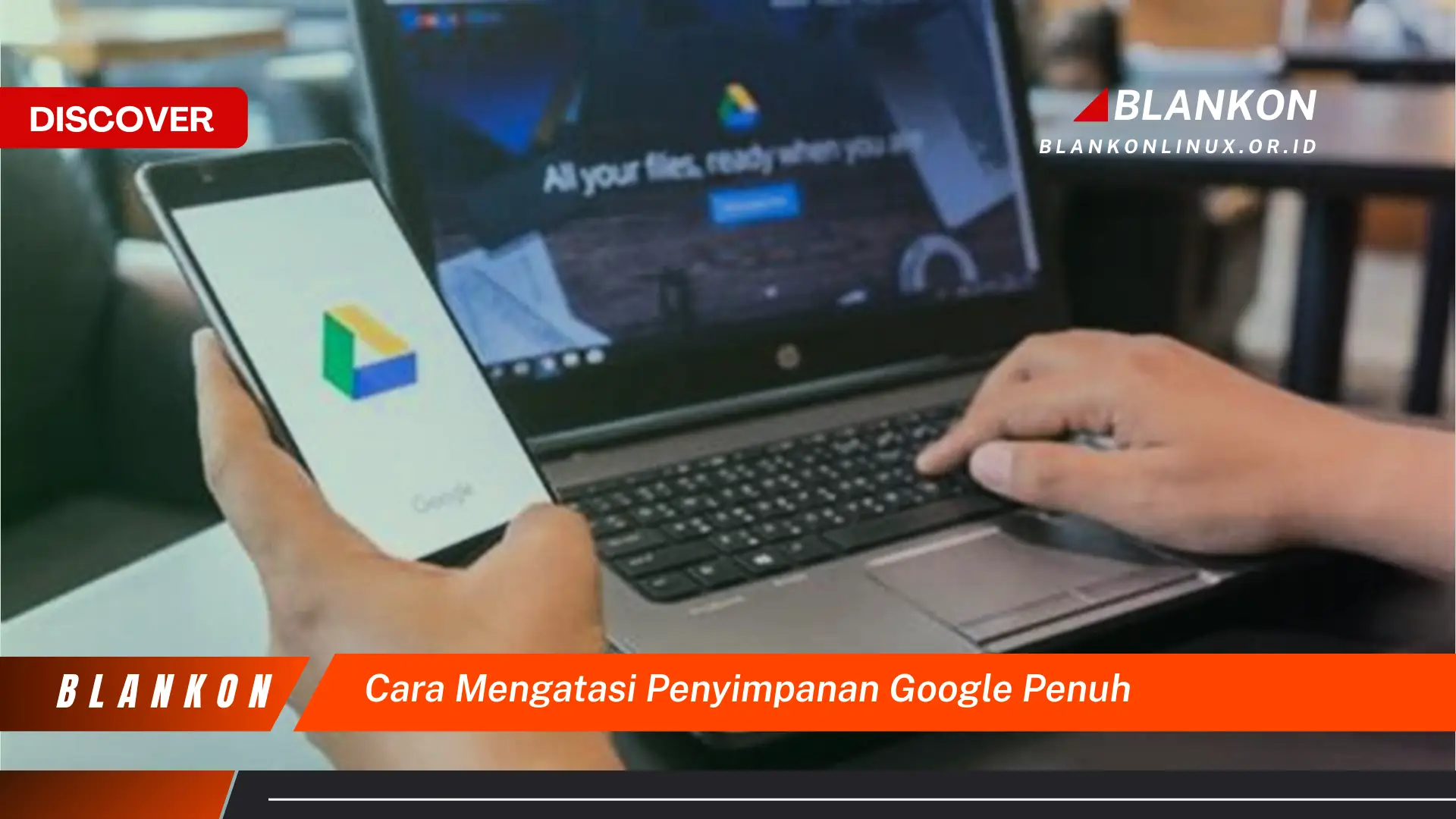
Solusi untuk ruang penyimpanan Google yang telah mencapai batas maksimum, melibatkan berbagai teknik untuk mengosongkan ruang. Teknik ini mencakup menghapus file yang tidak diperlukan, memanfaatkan aplikasi kompresi, atau mempertimbangkan peningkatan kapasitas penyimpanan.
Ruang penyimpanan Google yang penuh dapat menghambat produktivitas. Berikut langkah-langkah untuk mengatasinya:
-
Identifikasi File Besar
Periksa Google Drive, Gmail, dan Google Photos untuk menemukan file berukuran besar yang tidak lagi diperlukan. Urutkan file berdasarkan ukuran untuk mempermudah proses identifikasi.
-
Hapus File yang Tidak Diperlukan
Setelah mengidentifikasi file yang tidak penting, hapus file tersebut secara permanen dari sampah untuk mengosongkan ruang penyimpanan.
-
Manfaatkan Google One
Pertimbangkan untuk berlangganan Google One untuk mendapatkan ruang penyimpanan tambahan jika dibutuhkan. Berbagai paket langganan tersedia sesuai kebutuhan.
-
Kompresi File
Kompresi file, terutama gambar dan video, dapat mengurangi ukuran file tanpa mengurangi kualitas secara signifikan. Gunakan aplikasi kompresi file untuk mengoptimalkan ruang penyimpanan.
-
Bersihkan Sampah
Pastikan untuk mengosongkan sampah di Google Drive, Gmail, dan Google Photos secara berkala. File di sampah tetap menggunakan ruang penyimpanan.
-
Optimalkan Penyimpanan Google Photos
Pilih pengaturan “High quality” (Kualitas tinggi) alih-alih “Original quality” (Kualitas asli) di Google Photos untuk menyimpan foto dan video dalam kualitas yang sedikit dikompresi, namun tetap baik, dan menghemat ruang penyimpanan.
Tujuan dari langkah-langkah ini adalah untuk membebaskan ruang penyimpanan Google, memastikan akses lancar ke file dan layanan, serta meningkatkan efisiensi penggunaan platform Google.
Pertanyaan Umum Terkait Penyimpanan Google
Berikut adalah beberapa pertanyaan umum yang sering muncul seputar keterbatasan ruang penyimpanan di akun Google:
Pertanyaan 1: Apa dampak penyimpanan penuh terhadap layanan Google?
Ketika penyimpanan penuh, pengguna tidak dapat mengirim atau menerima email, mengunggah file ke Drive, dan menyimpan foto atau video baru. Sinkronisasi data antar perangkat juga dapat terganggu.
Pertanyaan 2: Apakah menghapus email di folder “Sampah” cukup untuk mengosongkan ruang?
Meskipun menghapus email dari kotak masuk memindahkannya ke “Sampah,” ruang penyimpanan belum sepenuhnya terbebas. “Sampah” perlu dikosongkan secara manual agar ruang benar-benar tersedia.
Pertanyaan 3: Apa perbedaan pengaturan penyimpanan “Kualitas Tinggi” dan “Kualitas Asli” di Google Foto?
“Kualitas Tinggi” mengompresi foto dan video, menghemat ruang penyimpanan. “Kualitas Asli” menyimpan file tanpa kompresi, mempertahankan kualitas maksimal namun menggunakan lebih banyak ruang.
Pertanyaan 4: Apakah ada biaya untuk meningkatkan kapasitas penyimpanan Google?
Peningkatan kapasitas penyimpanan tersedia melalui langganan Google One dengan berbagai tingkatan harga dan kuota penyimpanan yang ditawarkan.
Memahami faktor-faktor yang mempengaruhi penggunaan penyimpanan dan langkah-langkah optimasinya penting untuk memastikan kelancaran penggunaan layanan Google.
Untuk tips praktis dalam mengelola dan mengoptimalkan penyimpanan Google, silakan lanjutkan ke bagian berikutnya.
Tips Mengoptimalkan Ruang Penyimpanan Google
Berikut beberapa tips praktis untuk mengelola dan mengoptimalkan ruang penyimpanan agar tetap tersedia dan efisien:
Tip 1: Rutin Membersihkan Folder “Sampah”
Luangkan waktu secara berkala, misalnya setiap minggu atau bulan, untuk mengosongkan folder “Sampah” di Gmail, Drive, dan Google Photos. File di folder ini masih terhitung dalam kuota penyimpanan.
Tip 2: Manfaatkan Fitur Pencarian di Google Drive
Gunakan fitur pencarian di Google Drive untuk menemukan file duplikat atau file yang sudah tidak dibutuhkan. Ketikkan kata kunci atau jenis file tertentu untuk mempersempit pencarian.
Tip 3: Hapus Lampiran Email Berukuran Besar
Lampiran email, terutama file media, dapat menghabiskan banyak ruang. Identifikasi dan hapus email dengan lampiran besar yang tidak lagi relevan. Unduh dan simpan secara lokal jika diperlukan.
Tip 4: Pertimbangkan Format File yang Efisien
Pilih format file yang lebih efisien. Misalnya, gunakan format .pdf alih-alih .docx untuk dokumen teks jika memungkinkan. Kompresi gambar sebelum diunggah juga disarankan.
Tip 5: Gunakan Aplikasi Pihak Ketiga untuk Manajemen File
Beberapa aplikasi pihak ketiga menawarkan fitur manajemen penyimpanan cloud yang lebih canggih, termasuk penghapusan file duplikat dan kompresi otomatis.
Tip 6: Pindahkan File yang Jarang Digunakan ke Penyimpanan Eksternal
File yang jarang diakses dapat dipindahkan ke penyimpanan eksternal, seperti hard drive atau flash drive, untuk membebaskan ruang di penyimpanan Google.
Tip 7: Evaluasi Langganan Google One
Jika kebutuhan penyimpanan terus meningkat, pertimbangkan untuk berlangganan Google One. Pilih paket yang sesuai dengan kebutuhan dan anggaran.
Dengan menerapkan tips di atas, efisiensi penyimpanan Google dapat ditingkatkan, memastikan aksesibilitas data dan kelancaran penggunaan layanan Google lainnya.
Selanjutnya, kesimpulan dari panduan ini akan merangkum poin-poin penting dalam mengelola penyimpanan Google secara efektif.